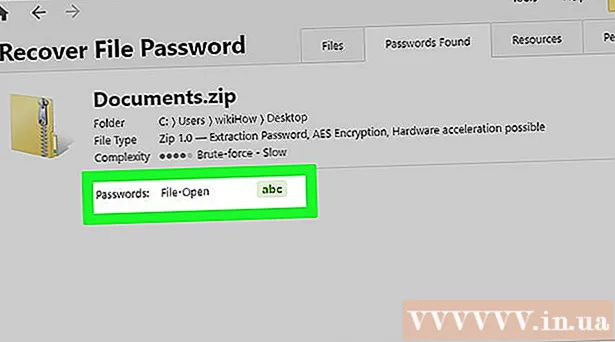著者:
Louise Ward
作成日:
8 2月 2021
更新日:
1 J 2024

コンテンツ
デフォルトのゲートウェイは、ルーターのIPアドレスです。通常、ポートはインストールプロセスを通じてオペレーティングシステムによって自動的に検出されますが、特にコンピュータのネットワーク上に複数のアダプタまたはルータがある場合は、ポートを変更する必要がある場合があります。 。
手順
パート1/2:ターミナルの使用
ターミナルアプリを開きます。 サイドバーからターミナルを開くか、をクリックします Ctrl+Alt+T.

現在のデフォルトゲートウェイを表示します。 次のように入力すると、インストールされているデフォルトのゲートウェイを確認できます。 ルート 次にを押します ↵入力。 「デフォルト」という単語の横のアドレスがデフォルトのゲートウェイであり、それが割り当てられているインターフェイスがテーブルの右側に表示されます。
現在のデフォルトゲートウェイを削除します。 コンピューターに複数のデフォルト接続が設定されている場合、接続の衝突が発生する可能性があります。ルーターの現在のIPアドレスを変更する場合は、最初に削除する必要があります。- 注文を入力してください sudo route delete default gw IPアドレスアダプタ。たとえば、ルーターのデフォルトの10.0.2.2接続ポートを削除するには、次のように入力します。 sudo route delete default gw 10.0.2.2 eth0.

注文を入力します。sudo route add default gw IPアドレスアダプタ. たとえば、ルーターのIPアドレスを192.168.1.254に変更する場合は、次のように入力します。 sudo route add default gw 192.168.1.254 eth0。コマンドを完了するために、ユーザーパスワードの入力を求められます。広告
パート2/2:構成ファイルの編集
エディターで構成ファイルを開きます。 コマンドを入力します sudo nano / etc / network / interfaces Nanoソフトウェアでファイルを開きます。システムファイルを編集すると、コンピューターが再起動するたびに変更が保持されます。
適切なセクションに移動します。 IPアドレスを変更するルーターに関するセクションを見つけます。有線接続の場合、通常はルーターです。
もっと 。ゲートウェイ IPアドレス このセクションに。 たとえば、次のように入力します ゲートウェイ192.168.1.254 デフォルトのゲートウェイを192.168.1.254に設定します。
変更を保存して終了します。 押す Ctrl+バツ 次にキーを押します Y 変更を保存して終了します。
ネットワークを再起動します。 コマンドを入力してネットワークを再起動します sudo /etc/init.d/networking restart。広告